

maayo ang gibati, dugang dosis
MANUAL
V 1.07
D&R Electronica BV, Rijnkade 15B, 1382GS Weesp, Netherlands
Telepono: +31 (0)294-418014 | Website: www.dnrbroadcast.com | E-Mail: sales@dr.nl
WebStation Configuration Manager Software
Minahal nga kustomer,
Salamat sa pagpili sa D&R WEBSTATION mixer.
Ang webAng istasyon gidisenyo sa mga propesyonal sa broadcast sa radyo kauban ang d&r design team ug gituyo nga gamiton 24 oras matag adlaw ingon usa ka "on-air" mixer ug / o usa ka console sa produksiyon sa labing gipangayo nga kwarto sa produksiyon.
Kami masaligon nga imong gamiton ang webstation mixer alang sa daghang mga tuig nga moabut, ug nanghinaut nga ikaw daghang kalampusan.
Gipabilhan namo ang mga sugyot gikan sa among mga kliyente ug mapasalamaton kami kung mahimo nimong i-email kanamo ang imong mga komento kung pamilyar ka sa webstation mixer.
Kami nakakat-on gikan sa mga ideya ug mga sugyot sa mga kustomer sama kanimo ug gipasalamatan ang imong oras nga gikuha aron sa katapusan mahimo kini.
Ug… kanunay namong gipabilhan ang nindot nga mga hulagway sa studio nga adunay webestasyon nga gigamit aron maapil sa among website.
Palihug ipadala sila sa sales@dr.nl
uban ang maayong pagbati,
Duco de Rijk
MD
PAG-INSTALL SA SOFTWARE
- I-download ang pinakabag-o nga software ug/o firmware gikan sa D&R WIKI page:
https://www.dnrbroadcast.com/user-manuals - Pag-instalar sa Software
o Doble click ang executable (.exe) file ug sunda ang mga instruksyon sa screen. - Pag-update sa firmware
o I-install ang bag-ong firmware gamit ang D&R Firmware Updatetool (Tan-awa ang kapitulo 1.5)
1.1 WebPagkontrol sa estasyon
![]() Webstation Control gikinahanglan nga instalar aron sa paghatag sa usa ka komunikasyon interface tali sa Webstation console ug uban pang mga aplikasyon (ie WebMga metro sa estasyon).
Webstation Control gikinahanglan nga instalar aron sa paghatag sa usa ka komunikasyon interface tali sa Webstation console ug uban pang mga aplikasyon (ie WebMga metro sa estasyon).
Ang aplikasyon nagdagan sa background ug awtomatikong nagkonektar sa console kung ang USB-main port niini konektado sa PC.
- Doble nga pag-klik sa WebPagkontrol sa istasyon vx.xxx – Setup.exe
- Sunda ang mga instruksyon sa pag-instalar sa screen
- Kung malampuson ang pag-instalar imong makita ang WebStation Control icon sa taskbar
- Richt-click sa icon ug i-klik ang Settings
- Siguroha nga ang duha ka checkbox gisusi ug isira ang bintana
- Ikonektar ang USB-main port sa console sa PC
- WebAwtomatikong magsugod sa pagdagan ang station Control kung konektado ang console:
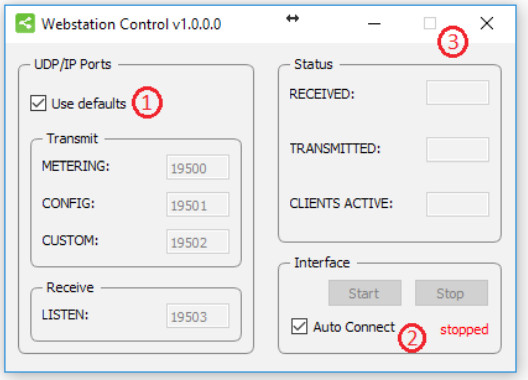
1.2 WebMga metro sa estasyon
WebAng station Meters usa ka aplikasyon nga nagpakita sa lebel sa pagsukod ug estado sa Webconsole sa istasyon.
Ang unom ka mga buton sa ubos nga seksyon sa screen sa metro nagpaila kung asa nga tinubdan ang gipili ug naglihok usab isip Channel ON switch kung gi-klik gamit ang mouse (o touch screen) Ang NONSTOP indicator mahimo usab nga gamiton isip remote control pinaagi sa pag-klik niini.
- Doble nga pag-klik sa Webstation Meters vx.xxx – Setup.exe
- Sunda ang mga instruksyon sa pag-instalar sa screen
- Doble nga pag-klik sa icon sa imong desktop aron mapadagan ang aplikasyon
- Ipadayon ang simbolo sa mga setting sa taas nga tuo nga suok
- Ibutang ang hilit nga host sa: 127.0.0.1
- Susiha ang Use defaults checkbox ug pindota ang [OK]
- Ang berdeng linya ubos sa D&R logo nagpaila nga ang aplikasyon online (nagdawat ug data)

1.3 WebTagdumala sa Pag-configure sa istasyon
![]()
Webstation Configuration Manager mahimong gamiton sa pagbasa o pagsulat sa configuration settings gikan o ngadto sa Webstation console matag usa.
Ang tibuok configuration mahimong i-save o i-load isip preset-file gikan sa File menu.
- Doble nga pag-klik sa WebStation Configuration Manager vx.xxx – Setup.exe
- Sunda ang mga instruksyon sa pag-instalar sa screen
- Doble nga pag-klik sa icon sa imong desktop aron mapadagan ang aplikasyon
- Pindota ang Opsyon-> Komunikasyon gikan sa menu bar:
- Ibutang ang hilit nga host sa: 127.0.0.1
- Susiha ang Use defaults checkbox ug pindota ang [OK]
- Pindota ang [READ] aron mabasa ang mga setting sa configuration gikan sa console.

1.4 Webestasyon Voip
![]() WebAng station Voip usa ka aplikasyon nga motugot kanimo sa pagtubag o pagtapos sa mga tawag gikan sa usa ka voip application (Skype lang ang gisuportahan sa pagkakaron) gamit ang [CONNECT] button sa module 8 sa Webconsole sa istasyon.
WebAng station Voip usa ka aplikasyon nga motugot kanimo sa pagtubag o pagtapos sa mga tawag gikan sa usa ka voip application (Skype lang ang gisuportahan sa pagkakaron) gamit ang [CONNECT] button sa module 8 sa Webconsole sa istasyon.
Doble nga pag-klik sa Webestasyon Voip vx.xxx – Setup.exe
Sunda ang mga instruksyon sa pag-instalar sa screen
Ang aplikasyon awtomatikong modagan sa diha nga ang PC gisugdan.
1.5 Firmware Updatetool
Ang Firmware Updatetool mahimong magamit sa pag-update sa internal nga firmware sa Webconsole sa istasyon.
Ang pinakabag-o nga firmware mahimong ma-download gikan sa D&R WIKI nga panid:
https://www.dnrbroadcast.com/user-manuals
- Doble nga pag-klik sa Firmware Updatetool vx.x - Setup.exe
- Sunda ang mga instruksyon sa pag-instalar sa screen
- Doble nga pag-klik sa icon sa imong desktop aron mapadagan ang aplikasyon
- Siguroha nga ang console anaa sa bootloader mode:
• Ipalong ang console
• Pindota ug kupti ang CONNECT button (naa sa channel 8, VoIP)
• Gahum sa console
• Ipagawas ang CONNECT button - Pilia ang D&R Webestasyon gikan sa listahan sa device
- Pilia ang firmware file (*.hex)
- Pindota ang [UPDATE]
- Kung malampuson ang pag-update usa ka bintana nga parehas sa ubos ang mo-popup:
PASIUNA MIXER UNIT
NOTA: Aron malikayan ang bisan unsang mga problema sa grounding potensyal nga mga kalainan nga mahimong hinungdan sa kadaot sa input circuit.
Palihug ibalhin ang duha sa WEBSTATION ug uban pang ekipo nga wala pa magkonektar sa usag usa.
Pagkahuman ibalhin ang WEBSTATION ug dayon ang imong konektado nga kagamitan.


2.1 MIC / LINE MODULE 1-2
- 2x Propesyonal nga hilabihan ka ubos nga kasaba balanse nga Mic pre-amps nga adunay 48 volt phantom powering sa XLR.
- Duha ka stereo line input.
- Ang matag input nga adunay sulud alang sa mga processor.
- Pagbaton og kontrol aron ma-adjust ang umaabot nga mic o line level.
- Duha ka banda nga stereo equalizer.
- Stereo CUE switch para sa pre fade nga pagpamati.
- ON switch. (usab ang pagpaaktibo sa voicetrack buss)
- 100 mm nga propesyonal nga N-Alps fader nga adunay pagsugod sa fader.
- Stereo VCA fader control.
2.2 USB / LINYA NGA MODULE 3-5
- Mahimong pilion ang input tali sa USB o stereo Line.
- Pagbaton og kontrol alang sa umaabot nga mga signal.
- Stereo CUE switch para sa pre fade nga pagpamati.
- ON switch.
- 100 mm nga propesyonal nga N-Alps fader nga adunay pagsugod sa fader.
- Stereo VCA fader control.
2.3 VOIP/LINYA MODULE 6
- Mahimong pilion ang input tali sa VoIP o stereo Line.
- Ang input sa linya sa stereo mahimong magamit alang sa eksternal nga Hybrid.
- Pagbaton og kontrol alang sa umaabot nga mga signal.
- Ang VoIP send control para sa outgoing level.
- Stereo CUE switch para sa pre fade nga pagpamati.
- ON switch.
- 100 mm nga propesyonal nga N-Alps fader nga adunay pagsugod sa fader.
- Stereo VCA fader control.
2.4 MASTER SECTION
- Mga kontrol sa master alang sa mga Telepono / CRM
- CRM nga seksyon nga adunay Cue Reset ug Auto Cue.
- NON-STOP switch ruta module 3 (USB stereo input) direkta ngadto sa nag-unang programa Cinch connectors.
- 12 ka libre nga programmable control switch alang sa music play-out system.
- Gitukod sa Voice Tracking buss.
- Ang cue bus kay communication bus usab
2.5 SOFTWARE
- Tanang Software anaa sa D&R WIKI page:
https://www.dnrbroadcast.com/user-manuals - Ang tanan nga mga module nga tagsa-tagsa nga ma-program
- Daghang mga Agalon naglihok nga tagsa-tagsa nga maprograma.
- Ang USB control section nagtugot sa play-out software nga makontrol sa mixer.
SIGNAL NGA PAG-agay

WEBSTATION BACKPANEL
Ang likod nga panel nagpakita sa tanan nga mga in ug output connectors sa interface sa imong uban nga mga ekipo.
Ang unang duha sa mga module 1-2 MIC/LINE modules sa tuo adunay balanse nga XLR mic inputs nga adunay mic insert para sa voice processing.
Duha ka cinch connectors ang modawat sa lebel sa linya sa wala/tuo nga input signal.

Ang mga modulo 3-4-5 mao ang mga USB input nga gipakaon gikan sa built in USB HUB nga modawat ug magpadala og stereo nga nagpadalag mga signal ngadto sa konektado nga PC diin ang usa ka music play-out system mahimong aktibo.
Adunay usab stereo line inputs nga anaa sa Cinch connectors kada input 3-4-5. (6)
Ang module backpanel nagbutang usab sa USB connector alang sa audio ug VoIP connection.
Ang USB connector nagdala sa tanang 4 stereo audio signal ngadto ug gikan sa PC (alang sa Windows ug Macintosh nga mga kompyuter) ingon man usab sa Play-out systems control info gikan sa programmable Control section plus ang Clock ug metro nga impormasyon.
Kini nga USB nga bahin motugot usab kanimo sa pagkonektar sa Internet pinaagi sa imong kompyuter para sa “Live” streaming sa audio ngadto sa Internet.
Ang Module 6 (VoIP) adunay dugang nga stereo line input para sa external (analog) Hybrids ug cleanfeed nga mga output aron sa pagmaneho niining mga external Hybrids incase nga ang VoIP connection wala magamit o wala pa ma-install. Kini nga eksternal nga Hybrid kinahanglan nga ibalik sa mga input sa linya sa parehas nga channel sa VoIP.
4.1 MGA MASTER CONNECTOR
Ang master nga seksyon nagbutang sa tanan nga mga in ug mga output sa mga kontrol sa atubangan nga panel nga hisgutan sa dugang nga detalye sa ubang mga kapitulo.
Kadaghanan sa mga gimbuhaton kay self explanatory, sama sa master right ug left Cinch connctors ug CRM cinch connectors para sa imong monitoring.
Ubos sa 4 Cinch connectors makakita ka og stereo jack nga gitawag og Mic On.
Dinhi imong ikonektar ang imong On-AIR nga suga sa tumoy ug singsing aron ipakita nga aktibo ang imong mikropono.
Angayan nga hisgutan mao ang bug-at nga katungdanan sa gawas nga suplay sa kuryente nga nagdawat voltagtali sa 85 ug 260 volts AC 50/60Hz.

MIC / LINE INPUT MODULE 1-2
Ang input modules switch ug kontrol sa Webstationmixer adunay sa mosunod nga mga gimbuhaton:
Ang matag Module 1 ug 2 adunay duha ka mapili nga input. Ang duha ka matang sa mga input naglangkob sa usa ka Microphone input ug usa ka stereo line input. Sa ubos nga posisyon sa switch sa Mic, ang module usa ka normal nga mono module. Sa diha nga ang Mic gipalong (sa taas nga posisyon), ikaw usab adunay stereo line level input aron ipakaon ang stereo PROGRAM buss, CUE buss ug Voice Tracking buss.

5.1 PAGKAKITA
Uban sa kontrol sa ganansya (ang una nga control knob sa ubos sa numero sa mga module), ang lebel sa input sa gigikanan mahimong ipasibo sa gikinahanglan nga lebel sa internal nga mixer. Kini nga kontrol nag-adjust sa duha nga Mic input ug ang stereo line input nga adunay parehas nga kontrol depende sa posisyon sa switch.
5.2 STEREO LINE
Ang stereo line input kay taas nga impedance input (>10 kOhm) para sa pagkonektar sa stereo line level outputs sa mga device sama sa CD player/MP3 players etc.
5.3 MIC
Ang Mic input adunay balanse nga XLR input connector nga adunay 48 volt phantom powering para sa condenser mikes.
Ang Mic-pre circuitry naggamit sa pinakabag-o nga teknolohiya nga studio-class nga mga component sama sa gigamit sa high end recording consoles. Gigamit namo ang That 1510 Mic-pre nga gidayeg pag-ayo tungod sa ubos nga kasaba/distorsyon ug transparent nga audio. Ang low-noise nga disenyo ug maayo kaayo nga phase spec nga nailhan sa D&R kay gihiusa sa tibuok Webestasyon nga nagresulta sa usa ka hugna nga managsama nga agianan sa signal. Ang paggamit sa balanse nga mga mikropono ug mga kable nagtugot alang sa pinakahilom ug taas nga kalidad nga mga signal sa audio sa imong tibuuk Webstation mixer.
Mahimo nimong gamiton ang standard balanced Mic cables nga anaa sa bisan unsang pro audio dealer o music store. Ang Webestasyon naggamit chassis-mount babaye XLR type Mic input connectors. Ang bisan unsang standard pro audio Mic cable mohaum niining babaye nga XLR connector.
5.4 EQUALIZER
Ang matag module adunay stereo two band equalizer aron makontrol ang taas ug ubos nga frequency nga tagsa-tagsa. Ang mga tigdesinyo sa D&R migamit ug maayo nga gipili nga mga frequency sa equalizer circuitry aron mapalambo ang Mic input ingon man ang stereo line input.
5.5 CUE/KOMUNIKASYON BUSS
Ubos sa LOW EQ potmeter mao ang stereo CUE switch (Pre Fade Listening).
Kini nga switch nagtugot kanimo sa pagsusi sa signal sa dili pa nimo ipataas ang imong channel fader ug isagol kini sa ubang mga signal sa mixer. Ang laing smart function mao nga kini nga CUE bus mahimong gamiton alang sa komunikasyon. Kung magduso ka ug DJ's Cue ( ingnon ta nga channel one) ug kung imong iduso ang Telco(VoIP) Cue (naa sa TELCO(VoIP) module) , ang DJ ingon man ang nagtawag makadungog sa usag usa sa gawas sa broadcast ug bisan pa. ikaw, naglingkod sa luyo sa lamesa sa monitor speaker.
Mubo nga sulat: Ang mga lebel kinahanglan nga maampingon nga itakda aron malikayan ang feedback ug overdrive sa mga sirkito. Ang Cue switch nagpadala usab ug HID (Human Interface Device) nga signal sa USB nga mahimong maprograma aron mahimo ang piho nga mga gimbuhaton sa imong play-out nga sistema.
5.6 SA
Ang ON switch gigamit sa pagpasa sa audio. Ang ON switch nagpadala usab ug HID signal sa USB nga mahimong maprograma aron mahimo ang piho nga mga gimbuhaton sa imong play-out nga sistema. Sa Control nga seksyon sa manwal atong ipasabut kung giunsa.
5.7 TINGOG TRACK BUSS
Ang ON switch gigamit USAB sa rota sa usa ka input signal gikan sa module 1-2 ngadto sa Voice track buss.
Iduso ang ON switch sa usa ka gamay nga mas taas ug ang audio makuha gikan sa Program buss ug i-assign sa Voice track buss, ingon nga resulta ang ON switch mokidlap. Ang signal sa Tingog sa track Gidala sa USB-3 alang sa dugang nga pagproseso sa imong play-out nga sistema.
5.8 FADER
Ang katapusan nga pagkontrol sa lebel sa audio mao ang taas nga kalidad, 100 mm ang gitas-on nga paglabay sa N-Alps channel fader nga nagpadala usa ka kontrol vol.tage sa internal nga stereo VCA. Ang kontrol voltage gigamit usab aron mahibal-an kung ang fader gipataas ug mahimo nga magpadala usa ka pulso alang sa mga katuyoan sa pagsugod sa fader. Kini nga kontrol voltage activate ang start circuitry nga mahimong ma-assign sa usa sa duha ka GPO connectors.
Ang usa ka software page (ingon sa nakita na sa sunod nga pahina) ipakita pa niini nga manwal aron ipahiangay ang Webestasyon sa imong mga panginahanglan uban sa mga instruksyon kon unsaon pagbuhat niana.
5.9 MGA INPUT CONNECTOR
Sa likod sa modules 1 ug 2, makit-an nimo ang upat ka connectors sa matag module. Ang stereo line input naggamit sa Cinch female type connectors.
Tungod kay dili balanse, ang taming ug (-) o wala sa phase signal wire kinahanglan nga konektado ug makita nga yuta sa panahon sa pag-instalar.

5.10 PAGSULOD
Kini nga singsing/tip/sleeve stereo jack socket nagtugot kanimo sa pagsal-ot sa mga signal processor sama sa compressors/gates o espesyal nga voice processing units aron mapaayo ang imong tingog nga timbre aron mahimong labing katapusang tigpahibalo/DJ.
Ang TIP sa stereo jack nagpadala sa PRE-FADER channel signal ug ang Ring modawat sa return signal.
Ubos sa tuo imong makita ang tipo sa cable nga imong gikinahanglan kung ang imong processor adunay jack ug mga output. Ikonektar ang tumoy gikan sa stereo cable ngadto sa tumoy sa usa sa mga mono jack ug ang singsing sa stereo cable ngadto sa tumoy sa laing mono jack.
Karon isulod ang stereo jack sa Webpagsal-ot sa estasyon ug ikonektar ang mono jack nga mopatunghag huni kon ang singsing mahikap sa imong tudlo (ug ang may kalabutan nga channel fader bukas) ngadto sa mga processor nga output. Ang laing mono jack kinahanglang isulod sa input sa mga processor.
Kung ang imong processor adunay XLR inputs ikonektar ang tumoy sa stereo jack sa pin 2 sa Female XLR ug mubo nga pin 1 ug 3 sa usag usa ug ikonektar sa ground (sleeve). Nahiangay usab kini sa lain nga Male XLR. Ikonektar ang singsing sa stereo jack (nga nagpadala sa mga signal) sa usa ka laki nga XLR pin2. Mubo dinhi ang pin 1 ug 3 ug solder sa yuta (sleeve). Kini kinahanglan nga buhaton tungod kay ang insert dili balanse.
Tan-awa sa ubos ang tipo sa kable nga imong gikinahanglan.

5.11 MICROPHONE INPUT
Ang input sa Mic usa ka balanse nga babaye nga XLR type connector., tan-awa ang wala nga connector sa ubos nga kinahanglan moadto sa imong mixer ug ang imong mic cable kinahanglan matapos sa usa ka laki nga XLR nga makita sa tuo nga seksyon sa litrato.
1=Yuta/ taming
2=Mainit (sa hugna)
3=Tugnaw (gawas sa Phase).

USB / LINE INPUT MODULE 3-4-5
Ang input modules switch ug kontrol sa Webstation mixer adunay sa mosunod nga mga gimbuhaton:
Matag usa sa Modules 3 hangtod 5 adunay duha ka mapili nga input. Ang duha ka matang sa mga input naglangkob sa usa ka USB input ug usa ka stereo line input. Sa ubos nga posisyon sa switch sa USB, ang module usa ka stereo module. Sa diha nga ang USB gipalong (sa taas nga posisyon), ikaw usab adunay usa ka stereo line level input aron sa pagpakaon sa Master buss, Cue buss ug Voice tracking buss.

6.1 PAGKAKITA
Uban sa kontrol sa ganansya (ang una nga control knob sa ubos sa numero sa mga module), ang lebel sa input sa gigikanan mahimong ipasibo sa gikinahanglan nga lebel sa internal nga mixer. Kini nga kontrol nag-adjust sa USB input ug stereo Line inputs nga adunay parehas nga kontrol depende sa switch position.
6.2 STEREO LINE
Ang stereo line input kay taas nga impedance input (>10 kOhm) para sa pagkonektar sa stereo line level outputs sa mga device sama sa CD player/MP3 players etc.
6.3 USB
Ang USB stereo signal gikan mismo sa usa sa 3 stereo USB channels gikan sa imong PC play-out software. Gi-assign na kini sa Mixer sa module 3, 4 ug 5 sa D&R.
6.4 CUE/KOMUNIKASYON BUSS
Ang stereo CUE switch (Pre Fade Listening) nagtugot kanimo sa pagsusi sa signal sa dili pa nimo ipataas ang imong channel fader ug isagol kini sa ubang mga signal sa mixer.
Ang laing smart function mao nga kini nga CUE bus mahimong gamiton alang sa komunikasyon. Kung magduso ka og DJ's Cue ( ingnon ta nga channel one) ug kung imong iduso ang Telco Cue, ang DJ ingon man ang nanawag makadungog sa usag usa sa gawas sa broadcast ug bisan ikaw, naglingkod luyo sa lamesa sa mga speaker sa monitor.
Mubo nga sulat: Ang mga lebel kinahanglan nga maampingon nga itakda aron malikayan ang feedback ug overdrive sa mga sirkito.
Ang switch sa Cue nagpadala usab ug HID signal sa USB nga mahimong maprograma aron mahimo ang piho nga mga gimbuhaton sa imong play-out nga sistema. Sa Control nga seksyon sa manwal atong ipasabut kung giunsa.
6.5 SA
Ang ON switch nagpadala usab ug HID signal sa USB nga mahimong maprograma aron mahimo ang piho nga mga gimbuhaton sa imong play-out nga sistema. Sa Control nga seksyon sa manwal atong ipasabut kini kung giunsa.
6.6 FADER
Ang katapusan nga kontrol sa lebel sa audio mao ang taas nga kalidad, 100 mm ang gitas-on nga paglabay sa N-Alps channel fader nga nagpadala usa ka control vol.tage sa internal nga stereo VCA. Ang kontrol voltage gigamit usab aron mahibal-an kung ang fader gipataas ug nagpadala usa ka pulso alang sa mga katuyoan sa pagsugod sa fader.
6.7 PAG-SET UP SA USB MODULE
Sa tinuud wala kaayoy mahimo bahin sa pag-ruta sa umaabot nga mga signal sa USB. Ang ON switch nagkonektar sa umaabot nga stereo signal nga gipadala sa play-out system 1-3 ngadto sa channel 3, 4 ug 5.
Ang pag-ruta sa sulod sa PC software awtomatiko ug gihulagway sa mas detalyado sa ubos. Sa Block diagram (sa brosyur ug niini nga manwal) imong makita nga ang mga mixer USB output signal 1 (tanan stereo) mao ang signal sa programa ug gipadala ngadto sa USB-1 buss. Kini usa ka PROG POST signal, kini nagpasabut nga ang post channel stereo fader signal gipadala sa USB connector ug sa imong PC.
6.8 USB OUTPUT
Adunay 4 stereo USB signal nga gipadala sa imong PC pinaagi sa USB connector sa likod sa imong console.
USB-1 = Panguna nga signal sa programa.
USB-2 = Limpyo nga feed
USB-3 = Tingog track signal
USB-4 = VoIP signal
Ang usa ka aplikasyon sa audio kinahanglan nga modagan sa imong PC aron makita ang mga lebel. Kung dili ang pagsulay ug sayup mao ra ang paagi. Ang usa ka libre nga ma-download nga himan makita dinhi http://minorshill.co.uk/pc2/testgen.html
Ang pagbalik sa USB signal nga gikan sa PC naayo apan mahimong i-adjust sa webmga kontrol sa pag-angkon sa module sa istasyon.
6.9 PAG-SET UP SA MGA MODULE
Aron ma-set up ang koneksyon tali sa imong computer ug sa Webstation-USB mixer, gamita lang ang USB cable nga kabahin sa kargamento. Sa diha nga nagkonektar sa Webestasyon sa imong kompyuter, ang kompyuter (PC o Mac) makaila sa Webestasyon isip bag-ong hardware ug magtukod ug koneksyon sa bisan unsang audio program nga nagkinahanglan ug audio hardware.
Human sa pag-establisar og koneksyon, dili na kinahanglan nga mag-download sa mga drayber o maghimo og komplikadong mga rutina sa pag-setup, i-plug lang ang USB cable sa imong Windows o Mac nga kompyuter ug magsugod sa pagsubay! (o pagdula ug labing taas nga 3 ka stereo channel sa parehas nga oras).
Kung gusto nimo mahibal-an ang dugang bahin sa USB sulayi kini nga link http://en.wikipedia.org/wiki/Audio_Stream_Input/Output
Kung pamilyar ka na sa digital audio recording, ang pinakabag-o nga bersyon sa Kristal Audio Engine ug Audacity magamit nga walay bayad pinaagi sa Internet Gamita kini nga link para sa ASIO driver: https://www.asio4all.org
VOIP / LINE INPUT MODULE 6
Ang input module 6 kay usa ka dedikado nga Voice over IP Telephone module ug aduna usab usa ka stereo line input kung gikinahanglan ang usa ka classic Hybrid.

Ang mga highlight mao ang:
* Taas nga kalidad nga Telephone Hybrid circuit aron direktang makonektar sa Internet.
* Pag-input sa linya sa stereo.
* Pagbaton og kontrol.
* Pagkontrol sa pagpadala sa VoIP/Telco.
* Direkta nga pag-access CONNECT switch.
* Stereo CUE switch para sa pre fade nga pagpamati.
* Start (ON) switch ug 100mm smooth professional fader.
7.1 UNSA ANG TELEPHONE HYBRID?
Ang mga hybrid sa telepono mao ang mga interface sa hardware tali sa propesyonal nga kagamitan sa audio ug mga network sa publiko nga telepono. Naghatag sila og proteksyon sa imong kagamitan ug sa mga linya sa telepono sa publiko, nga nagtugot sa lainlaing mga signal sa linya ug mga kondisyon sa linya. Awtomatikong gikansela ang dili gusto nga signal, gipadali nila ang duha ka paagi nga komunikasyon kung mogamit usa ka linya sa telepono nga 2 wire.
A Webstation VoIP module adunay komon webUSB connector sa station ug usa ka stereo line sa cinch connector aron ibalik ang classic analog o digital Hybrid. Kini nga mga Hybrids gigamit sa mga pasilidad sa pag-broadcast sa radyo ug telebisyon sa tibuok Kalibutan nga nagtugot sa mga external caller nga konektado sa studio mixer para sa live broadcast. Daghan sa D&R Telephone Hybrids ang gihatag sa mga istasyon sa radyo nga nagtugot sa hilabihan ka epektibo nga pagkakabig tali sa 4-wire audio circuits ug standard 2 wire nga linya sa telepono.
7.2 VoIP CHANNEL
Diha sa Webestasyon nga among gitukod sa usa ka interface nga nagtugot kanimo sa pagkonektar sa komunidad sa Internet pinaagi sa (pananglitan) Skype. Ang Skype kay libre nga magamit nga software sa komunikasyon nga magamit sa pagtawag ug pagdawat sa mga tawag sa imong mga tigpaminaw sa imong broadcast station. Nagdagan kini kauban ang mga signal sa audio usb ug mga signal sa pagkontrol sa parehas nga PC samtang gi-install ang Play-out system.
Para sa pag-download sa SKYPE software adto sa http://www.skype.com ug dayon sa imong kaugalingong pinulongan para sa dugang suporta. Adunay pipila ka mga setting sa software sa SKYPE nga kinahanglan nimong agian sa dili pa kini magamit sa imong console. Para sa pipila ka mapuslanong instruksyon adto sa:
https://support.skype.com/nl/faq/FA34541/een-perfect-skype-gesprek-voeren
(Dutch nga instruksiyon nga video, apan sigurado ko nga adunay usa sa imong kaugalingong pinulongan o sa English siyempre).
7.3 PAGKAKITA
Sa kontrol sa GAIN, ang lebel sa gigikanan gipasibo sa lebel sa internal nga mixer. Para kini sa VoIP ug sa Stereo Line input (kung gipili).
7.4 LINYA / VOIP INPUT SWITCH
Kung gibalhin sa posisyon sa VoIP ang VoIP signal ra ang madawat. Kung nahuman na kini nga switch, ikaw adunay taas nga impedance nga stereo line level input para sa pagkonektar sa usa ka eksternal nga Hybrid o cart machine, iPod, tape machine, CD player ug uban pa.
7.5 VOIP SEND
Uban niini nga lebel kontrola ang outgoing signal gikan sa mixer gipadala ngadto sa caller pinaagi sa Skype o sa usa ka eksternal nga konektado Hybrid. Para kini sa VoIP ug sa Stereo Line input (kung gipili). Kini nga Hybrid nakakuha sa signal sa pagpadala gikan sa output sa cleanfeed sa likod sa console.
7.6 PAGSUSI
Kini nga switch (sa dihang giduso) mokuha sa VoIP/Hybrid signal kon adunay tawag.
Mubo nga sulat: ang umaabot nga tawag dili madungog hangtod ang CUE mapugos o ang ON switch ug ang fader ma-activate nga nagdala sa signal sa mixer. Siyempre mahimo ka nga adunay usa ka handset nga adunay posibilidad sa pag-dial sa pag-dial ug pagkuha sa mga tawag gikan sa nagtawag una sa dili pa nimo ikonekta ang nagtawag sa mixer pinaagi sa pagduso sa buton sa CONNect. Aron madungog ang nagtawag kinahanglan nimo nga iduso ang CUE nga buton ug aron madala ang nagtawag sa hangin iduso ang ON switch ug ibira ang fader.
7.7 KAAYO
Sunod imong makita ang stereo CUE switch (Pre Fader Listening). Kini nga switch nagtugot kanimo sa pagsusi sa signal sa dili pa nimo kini isagol sa imong ubang mga signal sa channel sa mixer. Ang ikaduha nga importante kaayo nga function mao nga kini nga Cue buss gidisenyo usab nga usa ka N-1 communication buss. Kini nagpasabot nga ang usa ka caller makadungog sa bisan unsa nga signal konektado niini nga Cue buss gawas sa iyang kaugalingon nga signal. Busa ang komunikasyon tali sa usa ka channel sa DJ ug sa nagtawag posible nga dili kinahanglan nga magsagol sa channel sa DJ ug ang nagtawag sa sibya.

7.8 SA
Ang ON switch gigamit sa pagpaaktibo sa module. Adunay 3 ka kolor nga imong mapilian sa lain-laing estado sa ON switch.
Sa Aktibo = pula, berde o wala
On+Fader Active = pula, berde o wala
Sa dili aktibo = pula, berde o wala
7.9 FADER
Ang katapusan nga pagkontrol sa channel mao ang 100mm nga taas nga paglabay sa N-Alps channel fader nga adunay integrated fader start function. Ang channel fader nagpadala sa kantidad sa signal gikan sa nalambigit nga channel ngadto sa master mix buss. Walay audio nga moagi sa fader, usa lang ka DC control signal nga nagmaneho sa stereo VCA, busa ang fader noise dili mahitabo niini nga disenyo.
Sa tuo nga bahin sa fader imong makita ang usa ka dB labeling nagsugod sa ibabaw nga walay attenuation (0).
Ang pag-slide sa ubos mogamay kini sa mga lakang nga 5dB hangtod nga makaabut sa usa ka hingpit nga pagputol sa ubos -90dB.
7.10 MGA INPUT CONNECTOR
Sa luyo sa WEBSTATION VoIP module nakit-an nimo ang upat ka mga konektor. Duha ka dili balanse nga stereo line nga RCA Cinch connectors para sa pagkonektar sa mga CD player, iPod, o bisan unsang play-back device basta kay line level equipment. Ang lebel mahimong itakda gamit ang kontrol sa ganansya aron mohaum sa kadaghanan nga lebel sa gigikanan. Ang wala nga RCA/Cinch connector mao ang right input ug ang right RCA/Cinch connector mao ang left input. Ang taming kinahanglan nga konektado sa yuta o kaso sa RCA / Cinch connector.

Ang duha ka dili balanse nga linya sa stereo nga RCA Cinch connectors nga gimarkahan og CLEANFEED mahimong magamit sa pagkonektar sa Module sa input sa usa ka eksternal nga konektado nga Telphone Hybrid sama sa D&R's Hybrid-1 o 2 o ang TELCOM unit. Ang output sa Hybrid kinahanglan nga konektado sa stereo line input aron ibalik ang signal gikan sa caller ngadto sa mixer. Alang sa mga pag-adjust sunda ang manwal sa Hybrid.
Ang gipadala nga signal sa limpyo nga feed (gipresentar sa luyo niini nga module) usa ka pagsagol sa tanan nga mga signal nga naa sa mixer gawas sa signal nga giproseso sa kini nga channel sa VoIP aron malikayan ang feedback.
Kung mogamit ka usa ka klasiko nga Telephone Hybrid aron makonektar sa imong mga tigpaminaw, ang bulag nga kagamitan sa telepono kinahanglan gamiton aron ma-dial ang nagtawag ug mag-interface sa landline nga sistema sa telepono.
MASTER SECTION
Ang WebAng seksyon sa master sa istasyon nagbutang sa tanan nga mga kontrol alang sa paggawas nga signal ug mga signal sa komunikasyon. Ang indibidwal nga mga gimbuhaton gihulagway sa ubos sa mga seksyon sama sa gipakita sa atubangan nga panel sa tuo.

8.1 LEDBAR METER
Ang master section walay ledbar metering. Ang usa ka nindot nga software metering kabahin sa package nga adunay upat ka metros nga adunay peak reading ballistics. Depende kung unsang switch ang gipugos (CUE sa mga channel o signal sa Master Program.
Ang pag-atake ug ang mga kanunay nga oras sa pagpagawas nahiuyon sa internasyonal nga mga sumbanan sa PPM, nga 10 mSec alang sa pag-atake ug 1.5 segundos (per20dB) alang sa pagkadunot. Ang berde nga lugar sa LEDbar mao ang luwas nga lugar ug usahay ang pula nga led dili problema. Ang lebel sa output sa imong Webang estasyon gidesinyo nga mahimong 0dBu (775mV) (“0” VU) kon ang 0 green nga LED anaa.

8.2 NOSTOP
Ang Non Stop switch kay usa ka kombenyente kaayo nga function kung gusto nimo gamiton ang imong mixer samtang NON STOP ka on-air. Pinaagi sa pagpaaktibo niini nga switch USB channel 3 nagpadala sa iyang signal direkta ngadto sa master Cinch outputs, sa paghimo sa imong mixer hingpit nga libre alang sa produksyon. Duha ka Trimmers ang magamit sa bisan unsang lebel nga kalainan tali sa Non Stop mode ug On-Air mode aron makahimo og sayon nga switch tali niining duha ka mode.
8.3 NGA TELEPONO
Ang output sa mga telepono (naa sa atubangan nga panel) awtomatikong mobalhin tali sa mga output sa Main Program ug CUE gikan sa bisan unsang input module o gikan sa Master section. Kasagaran ang wala / tuo nga output madungog hangtod ang usa ka switch sa Cue ma-aktibo gikan sa bisan diin sa console. Pinaagi sa pagpindot sa switch sa CUE, madungog nimo ang kaubang signal kaysa sa wala/tuo nga signal sa PHONES. Ang aplikasyon sa software meter mobalhin sumala niini nga aksyon.
Gitambagan ka namon nga mogamit mga headphone nga adunay input impedance nga DILI MUBOS SA 2 Ohms aron malikayan ang mismatch o pagtuis. Ang usa ka 8-32 Ohm nga set sa mga headphone makamugna og pagtuis kung i-crank ang lebel sa Webtaas kaayo ang istasyon tungod sa kamatuoran nga ang impedance load ubos kaayo. Kung kinahanglan nimo gamiton ang 8-32 ohm nga mga telepono, gamay nga gahum amp kinahanglan gamiton sa pagpaandar sa mga telepono. Kini usa ka load nga katumbas sa load nga kasagarang gipresentar sa mga loudspeaker sa gahum amps. Ang Webwalay kuryente ang estasyonamp gitukod sa, pasensya.
8.4 CUE RESET
Ang buton sa pag-reset sa Cue kauban sa kontrol sa volume sa Telepono nag-reset sa tanan nga aktibo nga mga pagpili sa Cue sa usa ka lakaw. Mao nga dili nimo kinahanglan nga i-off sila sa tinagsa.
8.5 CRM SEKSYON (Control Room Monitor)
Ang kontrol sa CRM kasagarang gipakaon sa mga master output. Kung ang usa ka switch sa CUE gi-aktibo ang output sa CRM awtomatikong mobalhin sa gipili nga signal sa CUE. Kung dili nimo gusto nga ang output sa CRM awtomatiko nga ibalhin sa CUE i-disengage kini nga function pinaagi sa pag-deactivate sa Auto Cue. Ang CRM signal mahimo usab nga gamiton alang sa usa ka dugang nga stereo output alang sa pagrekord o usa ka sound system.
ang CUE sa mic channel ug ang CUE sa nagtawag ug karon ang duha makasulti sa usag usa. Ang lebel sa Talkback mahimong i-adjust pinaagi sa kontrol sa lebel sa TB ubos lang sa Non-Stop switch.
8.6 METERING
Bahin sa kinatibuk-an Webstation package kay usa ka software meter application ug orasan sama sa makita sa ubos.
Ang tanan nga datos gidala sa us aka koneksyon sa USB 2.0. Ang tukma nga oras sa orasan gikuha gikan sa lokal nga PC.
Ang wala nga stereo meter kanunay nagpakita sa Master output, ang tuo nga stereo meter nagpakita sa CRM output level nga nagsunod sa matag signal nga gipili sa CUE switch.
Sa tuo nga bahin sa display makita nimo ang mga function sa pagsenyas sa pipila ka importante nga mga function niini nga mixer.
Kung ang ON-AIR 1 o 2 nga karatula gi-activate. Ang NON-STOP switch kay aktibo kung naay Silence nga makit-an sa program signal, ang Mic on(aktibo) o ang CRM kay mute.
Sa ubos niini nga display mahimo nimong bantayan ang kahimtang sa tanang input channels; bisan kung sila aktibo, wala o standby ug usab kung gipili ang gigikanan.

MASTER BACKPANEL CONNECTORS
Ang master connector panel adunay 12 RCA/Cinch connectors, 2 jack sockets, 3 male XLR connectors ug 2x USB connector.
Adunay usa ka power supply connectors. Gikan sa wala ngadto sa tuo atong ihulagway ang mga gimbuhaton ug mga bahin sa master connector panel nga makita sa ubos sa detalye.

POWER CONNECTOR
Kini nga Euro connector modawat ug AC voltage sa taliwala sa 85 volts ug 260 volts sa 50/60Hz.
9.1 CRM SEND
Ang CRM (Control Room Monitor) nga mga output naa sa duha ka RCA Cinch connectors nga nagdala sa signal gikan sa CRM volume potentiometer sa front panel ug sa kaubang source selection niini. Ang lebel mao ang 0 dBu (0.775 volt).
Mahimo nimong ikonektar ang mga input sa mga aktibo nga monitor sa kini nga mga konektor sa Cinch.
9.2 MASTER (SEND)
Ang PROG (Programa) nga mga output anaa sa duha ka RCA Cinch connectors. Ingon usab niini ang kahimtang kung ang switch nga NON STOP ON-AIR gi-aktibo. Unya kining mga nag-unang Cinch connectors nagdala sa USB-3 signal.
9.3 MIC ON
Direkta sa ilawom sa MASTER cinch connectors mao ang stereo jack socket (Mic On) nga makakontrol sa red light indicator.
Kini nga stereo jack konektado sa usa ka OPTO-FET. Kini nga switch sa FET makahimo sa pagkontrolar sa gawas nga Pula nga mga sirkito sa kahayag basta dili kini magkinahanglan og mas taas nga voltage kay sa 24 volt ug ang kasamtangan dili molapas sa 50 mA!
AYAW UG KONEKTAYON 115/230 AC VOLTAGE KANI NGA JACK!!
Pagsugod / Mic-On Jack

| Mga gimbuhaton nga Opto coupler | |
| Tip | Konektado sa opto-coupler |
| singsing | Konektado sa opto-coupler |
| manggas | Dili konektado |
Ang atong D&R ON-AIR warning light mahimong direktang konektado sa MIC-ON jack socket taliwala sa tip ug singsing pinaagi sa yanong 2 wire connection, tan-awa ang manwal sa ON-AIR nga suga. Ang ON-AIR nga led light adunay kaugalingong external 12volt DC power adapter.
Sa ubos makita nimo ang usa ka sirkito alang sa ON-AIR nga mga suga nga nanginahanglan ug gahum sa AC.

SET-UP ROUTINES MODULE 1-2

- Ikonektar ang usa ka gahum-amp, recorder, o transmitter sa Master wala/tuo nga mga nag-unang output.
- Ikonektar ang usa ka taas nga impedance (DILI UBOS 32 Ohm) headphone sa "mga telepono" nga jack socket sa master section.
- Ikonektar ang usa ka mikropono o line level nga kagamitan.
- Karon, ikonektar ang mga turntable (nga adunay gitukod nga RIAA pre-amps), CD player, ug jingle machine.
- Ikonektar ang usa ka pula nga indikasyon sa suga sa Mic On jack sa master section kung kinahanglan kini.
- Karon sa tanan nga konektado, sunda ang pamaagi sa pag-adjust.
- Nota; para sa mikes, i-activate lang ang gray nga Mic switch, para sa line level, ibilin kini nga switch up.
- Isul-ob ang imong mga headphone ug ibalik ang kontrol sa volume sa headphone sa posisyon nga "12 o'clock".
- Ibutang ang tanan nga mga kontrol sa ganansya sa labing gamay niini.
- Ibutang ang tanan nga equalizer-kontrol sa "12 o'clock" nga posisyon.
- Ikonektar ang imong mains power cable ug i-on ang console, sa likod nga panel.
- Ang tanang switch mosiga sa mubo nga gutlo ug ang NON STOP magpabilin.
10.1 PAG-SET UP USA KA INPUT CHANNEL
Iduso ang CUE switch sa usa ka channel nga konektado sa usa ka tinubdan. Karon hinayhinay nga iliko ang kontrol sa GAIN subay sa tuo hangtod nga imong madungog ug makita ang input signal sa Screen metering sa imong TFT display.
Mahimo nimong usbon ang input sound pinaagi sa pag-adjust sa equalizer-section. Kung imong i-adjust ang equalization, susihon pag-usab ang lebel sa mga metro, tungod kay ang pagdugang sa piho nga mga bahin sa frequency spectrum dali nga makadugang dugang nga ganansya sa signal.
Ang indikasyon sa metro kinahanglan nga tali sa -6 dB ug +3 dB aron makuha ang husto nga lebel ampliifiers o ang imong main out processor. Ang screen metering usa ka PPM meter nga nagpakita sa hingpit nga lebel nga mosulod sa console. Gi-calibrate kini aron ipakita ang 0 dB sa sukdanan nga katumbas sa lebel sa output nga 0 dBu. Ipagawas ang switch sa CUE aron mabasa na usab sa metering ang output signal.
Karon iduso ang ON button aron makonektar ang input signal sa fader.
Karon ibalhin ang fader sa "10" nga posisyon nga gi-screen tupad sa mga channel fader o sa 0dB indicator kung imong gikansela ang dugang nga 10dB fader gain sa software. Ang dugang nga mga pag-adjust sa volume mahimong mahimo sa mga kagamitan nga ipadala sa imong signal, sama sa power-amps o mga transmiter. Ang uban nga mga input parehas nga gi-adjust, gamit ang "CUE" switch sa (pre fade) paminaw sa konektado nga mga tinubdan.
Gamita ang input gain para sa regular nga mga pag-adjust sa ganansya aron makamugna ug kombenyente nga ganansya nga magamit.
Pag-amping nga dili ibutang ang Webestasyon duol sa bug-at nga mga transformer sa kuryente sama sa gahum amps.
Bisan tuod ang WebAng istasyon gihimo gamit ang usa ka baga nga metal nga bayanan, kini mahimong hinungdan sa hum.
PAG-SET UP SA USB MODULE
Ang mga module sa pag-input 3 ngadto sa 5 makahimo usab sa pagdawat sa mga stereo USB signal gikan sa usa ka PC diin ikaw adunay play-out nga software nga nagdagan.
Aron makahimo og koneksyon sa imong PC, gamita ang standard USB cable ingon nga gihatag namo (Tan-awa ang hulagway).

Kung nagkonektar sa Webestasyon sa imong kompyuter, ang kompyuter (PC o Mac) makaila sa Webestasyon isip bag-ong hardware ug magtukod ug koneksyon sa bisan unsang audio program nga nagkinahanglan ug audio hardware. Usab ang tanan nga 3 ka mga stereo channel awtomatikong ibutang sa natural nga pagkasunod-sunod nga 1 hangtod 3.
Pagkahuman sa pag-establisar sa usa ka koneksyon, dili na kinahanglan nga i-down-load ang mga drayber o paghimo og mga komplikado nga rutina sa pag-setup.
I-plug lang ang USB cable sa imong Windows o Mac nga kompyuter ug magsugod sa pagsubay/pagdula!
Kung gusto nimo mahibal-an ang dugang bahin sa USB sulayi kini nga link http://en.wikipedia.org/wiki/Audio_Stream_Input/Output
Kung pamilyar ka na sa digital audio recording/processing, ang pinakabag-o nga bersyon sa Kristal Audio Engine ug Audacity kay libre nga magamit pinaagi sa Internet.
Gamita kini nga link alang sa mga pag-download sa ikatulo nga partido: https://www.asio4all.org/
SET-UP ROUTINES MODULE 6 (VoIP)

Kon nakonektar na nimo ang USB cable para sa imong play-out software, ang VoIP connection anaa usab. I-install pananglitan ang SKYPE sa imong PC ug i-set up ang usa ka account sumala sa mga panudlo sa software sa SKYPE.
Kung ang na-dial nga tawo nakadawat na sa tawag o natubag nimo ang tawag, sa sulod sa SKYPE nga aplikasyon mahimo nimo siyang makigsulti pinaagi sa mga switch sa CUE o maghimo usa ka koneksyon sa gawas sa broadcast pinaagi sa una nga pagduso sa switch sa Conn ug dayon iduso ang duha nga switch sa CUE sa imong DJ channel ug ang VoIP channel.
Kung gusto nimo nga adunay lain nga makigsulti kaniya sa wala pa ang sibya iduso ang bisan unsang buton sa CUE ug natukod ang komunikasyon.
Isip pagsugod, i-posisyon ang pareho nga VoIP nga ipadala ug makakuha og mga potentiometer sa mga posisyon sa alas-12. I-adjust kon gikinahanglan. Ang umaabot nga tawag makuha pinaagi sa pagduso sa CONN button. Kung gusto nimo madungog ang nagtawag, i-press ang CUE nga buton sa parehas nga channel aron maminaw sa umaabot nga tawag. I-adjust ang Gain control aron makakuha og maayong input level gikan sa linya sa telepono. Aron makahimo sa pagpakigsulti sa nagtawag press CUE sa imong DJ channel. I-adjust ang VoIP send potentiometer aron madugangan o makunhuran ang outgoing level sa nagtawag.
Mubo nga sulat: Kining tanan nahitabo sa gawas sa sibya.
Kung OK ra ang tanan ug nahibal-an sa duha ka partido kung unsa ang buhaton, mahimo nimong i-press ang ON switch ug i-fade up ang caller OnAir, o, ibutang ang fader sa "0 o 10" nga posisyon niini ug i-activate ang ON switch aron ibutang ang caller on-air. .
Kung wala ka'y access sa internet ug gusto nga magtukod usa ka klasiko nga koneksyon sa carrier sa telepono ikonektar ang usa ka Hybrid sa telepono tali sa pagpadala sa Cleanfeed ug Cinch socket ug ang stereo line cinch input sa VoIP channel. Ang duha ka stereo line input cinch socket kinahanglan nga pakan-on sa parehas nga signal.
Ang duha ka cleanfeed cinch sockets nagdala sa samang mono signal, nga gipadala usab sa VoIP channel 6.

WEBSTATION CONFIGURATION MANAGER
![]()
Configuration Manager

Manwal sa Gumagamit
BABAYE 1.0.790.0
12.1 Pasiuna
WebStation Configuration Manager kay usa ka software tool para ma-configure ang Webconsole sa istasyon.
Kini nga manwal naghulagway sa mga bahin WebNaglangkob ang Station Configuration Manager ug kung giunsa ang pag-setup ug paggamit sa aplikasyon.
12.2 Koneksyon ug Setup
Webstation Configuration Manager nakigkomunikar dili direkta sa Webstation console sa usa ka koneksyon sa Ethernet gamit ang UDP/IP (User Datagram Protocol). Tungod kay ang bugtong anaa nga pisikal nga komunikasyon interface sa Webstation console mao ang USB, lain Webstation Control aplikasyon gikinahanglan nga modagan sa PC ang Webestasyon kay konektado sa (main PC).Ang Webstation Control naglihok isip USB/UDP gateway ug naghatag ug komunikasyon interface para sa mga aplikasyon sa kliyente bisan asa sa network, sama sa WebTagdumala sa Pag-configure sa istasyon.
Para magamit Webstation Configuration Manager sunda ang mga lakang sa ubos:
- Ikonektar ang USB-main port sa Webestasyon sa imong PC gamit ang gihatag nga USB cable
- Pag-instalar, pag-configure ug pagdagan ang Webstation Control nga aplikasyon niining 'main' PC
- Dagan WebStation Configuration Manager sa bisan unsang PC sa network, o gikan sa imong balay!
12.3 Komunikasyon
Ang pagpilit sa Opsyon-> Komunikasyon gikan sa menu bar mag-abli sa window sa mga setting sa komunikasyon.
12.3.1 Hilit nga Host

Sa natad sa Remote Host ang IP address sa nag-unang PC kinahanglan nga espesipiko. Alang sa pagpadagan sa Webstation Configuration Manager sa main PC ang usa makagamit sa 127.0.0.1 (localhost) IP address.
12.3.2 mga pantalan
Webstation Configuration Manager naggamit ug transmit ug receive port para sa komunikasyon ngadto/gikan sa Webconsole sa istasyon. Pinaagi sa default kini nga mga pantalan pre-configure ug dili kinahanglan nga usbon gawas kung gikinahanglan ang piho nga pag-configure sa pantalan.
12.4 Mga Setting sa Module
Niini nga kapitulo ang mga setting sa module alang sa unom ka mga module sulod sa console gihisgutan.
Ang matag module adunay kaugalingon nga tab sa mga setting.

12.4.1 Power ON Aktibo
Ang Webstation console adunay mga ON-switch aron ma-aktibo ang usa ka piho nga module.
Kung ang ON Active sa seksyon sa Power ma-enable ang module mahimong aktibo kung gipaandar ang console. Gigamit kini nga function samtang usa ka gahum outage mahitabo makapugong sa kahilom sa hangin kon walay tawo sa studio sa (re-) pagpaaktibo sa module.

12.4.2 Auto CUE Reset
Kung ang CUE-switch sa usa ka module sa console gi-aktibo (gitawag usab nga PFL) ang gipili nga gigikanan (LINE o MIC / USB / VoIP) madala sa CUE buss. Aron ma-deactivate ang usa ka module gikan sa CUE buss mahimo nimong ipadayon pag-usab ang CUE-switch.
Ang Auto CUE Reset feature mahimong i-reset ang CUE buss (deactivate ang tanang modules gikan sa CUE buss) nga awtomatiko pinaagi sa Fader, ON ug/o Fader+ON. Mahimong ma-enable ang function para sa LINE ug MIC/USB/VoIP nga gilain.
12.4.3 Sa mga Air Bus
Duha ka lohikal nga on-air bus ang magamit nga mahimong magamit alang sa LINE ug/o MIC/USB/VoIP alang sa matag module.
12.4.4 Pagbalhin sa mga Kolor
Sa seksyon sa Switch Colors ang mga kolor sa ON ug CUE switch mahimong i-configure nga OFF, RED, o GREEN depende sa kahimtang sa switch-function. Anaa sa tiggamit ang pagtino sa usa ka angay nga kolor alang sa usa ka katugbang nga estado.
ON nag-ingon:
- ON Aktibo
- ON ug Fader Aktibo
- ON Dili aktibo
ON nag-ingon:
- ON Aktibo
- ON ug Fader Aktibo
- ON Dili aktibo
12.4.5 CRM Feedback Prevention
** Kini nga mga setting magamit lamang alang sa mga module 1 ug 2 (MIC modules) **
Aron mapugngan ang feedback gikan sa mikropono sa Control Room ang mga function CRM Mute ug CRM Auto Cue - (AutoDeactivate) mahimong ma-enable.
CRM mute:
- I-mute ang CRM buss kung aktibo ang module (gipili ang MIC).
CRM Auto Cue – (AutoDeactivate)
- I-deactivate ang Auto Cue CRM function sa dihang cue'ing module (MIC ang gipili).
12.4.6 Mikropono
** Kini nga mga setting magamit lamang alang sa mga module 1 ug 2 (MIC modules) **
Gitugotan sa Phantom ang + 48V nga gahum sa MIC XLR-konektor nga gikinahanglan alang sa mga mikropono sa condenser.
MIC sa Linya – itakda kini nga opsyon kon ang mikropono konektado sa line input (gamit ang external preamp).
12.5 MASTER SETTING
Niini nga kapitulo hisgotan ang master settings sa console.

12.5.1 Hilum nga Detection
Ang Webstation console kay nasangkapan sa software silence detection unit nga gigamit sa pagmonitor sa program buss (wala, tuo, stereo) kung ang signal ubos sa threshold (-40…0dB) human sa gihatag nga interval. Niini nga sitwasyon ang unit moadto sa ALARM state ug ibalhin ang walay hunong nga tinubdan ngadto sa master output. Ang Interval Unit mahimong itakda sa mga segundo o minuto.
Ang pula nga nagkidlap nga walay hunong nga switch sa console nagpaila sa kahimtang sa alarma. Ang silence alarm mahimong i-reset pinaagi sa pagpindot sa nonstop switch (nga mahimong berde). Ang Program buss gipaagi sa master output pagkahuman sa pag-reset.
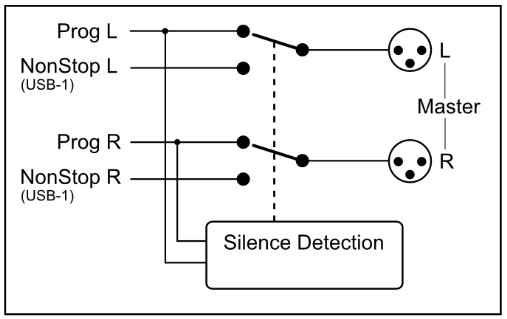
12.6 Pagbasa/Pagsulat Configuration gikan sa/ngadto sa console
Aron mabasa ang configuration gikan sa console ngadto sa Webstation Configuration Manager kinahanglan nimo nga i-press ang 'READ' button.
Human mabasa ang configuration ang firmware field nagpakita sa kasamtangan nga firmware sa console human sa read command.
Kung malampuson nga nabasa ang configuration, ang mga pag-adjust mahimong himoon ug isulat balik sa console o i-save isip preset.

Ang pagpindot sa 'WRITE' nga buton mag-upload sa kasamtangang configuration sa Webstation Configuration Manager ngadto sa console. Direkta nga aktibo ang configuration apan wala ma-save sa sulod. Nawala ang configuration human sa power off.
12.6.1 Internal nga Tindahan
Ang Store Internal nga buton nagtipig sa kasamtangan nga configuration sa console ngadto sa padayon nga memorya (EEPROM). Kini nagpasabot nga ang configuration aktibo gihapon human sa usa ka power off. Ang usa ka pasidaan maaghat aron sa pagsiguro nga gusto nimo nga i-overwrite ang internal nga gitipig nga configuration.
12.7 Configuration Preset
Webstation Configuration Manager makahimo sa import / export sa configuration gikan sa / ngadto sa usa ka preset file. Kini nga mga preset files adunay .xml file extension. Usa ka preset file naglakip sa module ug master settings.
12.7.1 Paghimo Preset
Ang pagtipig sa usa ka preset mahimo pinaagi sa pagpindot File->Save(as) gikan sa menu bar.
12.7.2 Load Preset
Ang pag-load sa usa ka preset mahimo pinaagi sa pagpindot File-> Ablihi gikan sa menu bar ug pagpili sa preset file.
WEBSTATION METER
![]()
Mga metro

Manwal sa Gumagamit
BABAYE 1.1.205.0
13.1 Pasiuna
WebAng station Meters usa ka software nga himan nga nagtugot kanimo sa pagmonitor ug pagkontrol sa mga Webstation console sa usa ka intuitive ug user friendly nga paagi. Kini nga manwal naghulagway sa mga bahin WebNaglangkob ang mga metro sa istasyon ug kung giunsa ang pag-setup ug paggamit sa aplikasyon.

Mga elemento sa software
13.1.1 Analog ug Digital nga orasan
WebAng mga metro sa istasyon naghatag usa ka analog ingon man usa ka digital nga orasan nga nagpakita sa oras sa sistema sa PC nga nagdagan ang aplikasyon. Ang analog nga orasan adunay usa ka segundo nga tuldok nga counter nga mahimong magamit ingon timailhan alang sa pag-ihap sa oras sa pagtapos sa programa.
13.1.2 PPM metros
Duha ka stereo PPM (Peak-Program-Meters) nga mga metro ang naghatag og tinuod nga oras ug tukma nga pagbasa sa Master- ug CRM (Control Room Monitor) nga lebel sa audio sa bus. Nagkalainlain nga mga timbangan sa metro sa PPM ang naglungtad karong mga panahona nga adunay lainlaing mga han-ay ug mga pagbasa. Base sa labing gigamit nga sukdanan ang mosunod nga tipo gigamit: IEC 60268-10 Type I, DIN scale. Kini nga sukdanan gikan sa -50 hangtod +5dB.
13.1.3 Pagsusi sa kahilom
Tungod kay ang padayon nga radyo importante alang sa usa ka estasyon sa radyo, ang Webang estasyon nasangkapan sa usa ka built-in nga software silence detector nga nagbantay sa presensya sa audio signal sa master output. Kung wala’y tunog nga naa sa usa ka piho nga oras, ang console maghimo usa ka alarma ug awtomatiko nga mobalhin sa non-stop mode. Kung ang silence detector aktibo nga pula nga mga marka sa linya sa master PPM bars nagpakita sa threshold ingon man ang operating mode nga mahimong wala, tuo o stereo.
13.1.4 MIC SA Timer
Ang unang duha ka modules sa Webestasyon mahimong gamiton alang sa pagkonektar sa mga mikropono. Kung ang usa niini nga mga module sa mic aktibo (ang tigpili sa tinubdan gitakda sa mic, ang ON aktibo ug ang fader anaa) ang MIC ON timer magsugod. Kung aktibo na ang timer ang milabay nga oras gipakita sa lugar nga analog nga orasan ubos sa petsa sa sistema. Ang timer i-reset kung ang tanan nga mic modules dili aktibo.
13.1.5 Mga setting
Ang pagpindot sa simbolo sa gear wheel sa tuo nga taas nga suok magbukas sa bintana sa mga setting sa (komunikasyon).
WebAng mga metro sa istasyon dili direkta nga nakigsulti sa console pinaagi sa usa ka UDP / IP (User Datagram Protocol) nga koneksyon. Tungod kay ang bugtong magamit nga interface sa komunikasyon sa webstation console mao ang USB, lain Webstation Control aplikasyon gikinahanglan nga modagan sa PC ang Webkonektado sa estasyon. Ang Webstation Control naglihok isip USB/UDP gateway ug naghatag ug komunikasyon interface para sa mga aplikasyon sa kliyente bisan asa sa network, sama sa WebMga metro sa estasyon.

13.1.6 Online nga timailhan
Ubos sa D&R logo ang online indicator nahimutang. Kini nga timailhan mahimong berde (online) kung makadawat mga datos sa pagsukod.
Siguradoha nga ang Webstation Control aplikasyon nagdagan sa nag-unang PC aron sa paghatag sa metering data sa WebMga metro sa estasyon.
Sa diha nga ang timailhan nagpakita sa usa ka offline status (grey) ang Webstation Control aplikasyon wala nagdagan o ang Webang console sa istasyon wala na konektado.
13.1.7 Mga signal sa console
Sa tuo nga bahin WebAng mga metro sa istasyon adunay usa ka hugpong sa mga signal sa console nga nagpaila sa mga internal nga estado sa console.
TELEPONO : Nagpahibalo kanimo bahin sa umaabot nga tawag sa module 6 (VoIP).
ON AIR 1/2 : Ma-configure nga Logical bus. Mahimo nga gilakip sa usa ka GPO alang sa example.
NONSTOP: Gigamit isip indicator ingon man usa ka remote nonstop switch pinaagi sa pag-klik sa signal.
SILENCE: Nagpakita nga ang silence detector naa sa kahimtang sa alarma. Niini nga kahimtang sa alarma ang NONSTOP nagkidlap aron ipakita nga ang console awtomatik nga gibalhin sa nonstop mode. Ang alarma mahimong i-reset pinaagi sa pag-klik sa NONSTOP o pinaagi sa pagpindot sa nonstop switch sa console.
MIC ON : Aktibo ang usa sa mga mic modules. Naglihok susama sa hardware nga MIC ON nga output.
CRM MUTE: Ang CRM buss gi-mute pinaagi sa aktibong mic module diin ang crm-mute nga opsyon gi-enable.
13.1.8 Module nag-ingon
Ang Webstation console naglangkob sa unom ka modules diin ang ilang kasamtangan nga kahimtang girepresentahan sa rectangular icon sa ubos sa aplikasyon. Ang matag icon nagpakita sa kahimtang sa ON switch ug ang pinili nga tinubdan sa may kalabutan nga module.
13.1.9 ON-switch
Ang usa ka module mahimong anaa sa usa sa mosunod nga tulo ka estado:
AKTIBO: ON aktibo, fader down
ACTIVE_AND_FADER_ON : ON aktibo, fader up
INACTIVE : SA dili aktibo, fader down
Tungod kay ang ON switch sa Webstation console adunay internal nga mga LED, ang matag usa sa mga estado sa ibabaw mahimong ma-configure aron magrepresentar sa usa sa mosunod nga mga kolor: WALA, PULANG, BERDE. Anaa sa tiggamit ang pagtino kung unsang kolor ang nagrepresentar sa usa ka partikular nga estado.
Ang mga icon sa WebAng mga metro sa istasyon makita nga mga duplicate sa mga switch sa ON ug busa mahimo nga molihok ingon nga hilit sa mga switch sa hardware. Ang pag-klik sa mga icon moresulta sa pag-toggle sa ON nga estado.
*** NOTE: Kon ang icon mokidlap, ang module anaa sa voicetrack-mode.
13.1.10 Pagpili sa tinubdan
Ang matag module makapili tali sa LINE ug MIC/USB/VoIP source depende sa module.
Dugang sa pagpakita sa ON switch state, ang gipili karon nga tinubdan sa matag module ipakita sa ubos nga tuo nga suok sa mga icon.
13.2 Setup
Para magamit WebAng mga metro sa istasyon nagsunod sa mga lakang sa ubos:
- Ikonektar ang USB-main port sa Webestasyon sa imong PC nga adunay gihatag nga USB cable
- Pag-instalar, pag-configure ug pagdagan ang Webstation Control aplikasyon sa niini nga nag-unang PC
- Dagan Webstation Meter sa bisan unsang PC sa network, o gikan sa imong balay!

PAGSABOT SA INTERNET RADIO
Usa sa mga nag-unang bahin sa Webestasyon mao nga mahimo nimong i-set up ang imong kaugalingon nga estasyon sa radyo sa Internet gikan sa imong balay o opisina ug ipapaminaw sa imong mga higala ang imong mga sibya, musika man kini, mga talkshow, politikal, o relihiyoso nga programa.
Para sa dugang nga impormasyon sa Internet, sunda ang web mga link sa ubos.
NOTA: Ang D&R dili modawat og responsibilidad alang sa sulod sa mosunod nga mga link o mga site.
Giunsa kini pagtrabaho: https://www.shoutcast.com/
Pagdaogamp : https://www.winamp.com/
Shoutcast server: https://www.shoutcast.com/
Ang mosunud nga mga parapo bahin sa Internet mahimong maghatag kanimo usa ka labi ka maayo nga pagsabut bahin sa radyo sa Internet.
Kung gusto nimo nga mag-set up ug broadcast ug ikaw usa ka do-it-yourself nga matang sa tawo mahimo nimong buhaton ang imong kaugalingon nga online nga estasyon sa radyo pinaagi sa paggamit sa imong kaugalingon nga personal nga kompyuter aron makahimo usa ka dedikado nga server alang sa pagbuhat sa trabaho. Pipila sa mga kapilian sa software alang sa paghimo niini naglakip sa:
SHOUTcast:
Ang SHOUTcast usa sa orihinal nga libre nga solusyon sa software sa radyo sa Internet alang sa streaming audio. Mahimo nimong sugdan ang imong kaugalingon nga istasyon nga dali ra ug ang software libre nga ma-download. http://www.shoutcast.com/download
Helix Server Basic
Libre nga streaming media server software nga maka-apod-apod sa live ug on-demand nga video ug uban pang media. Realnetworks.com naghulagway niini nga: “Simple 5-stream server. Kini nga libre nga server sa media usa ka maayo nga solusyon kung nagsugod ka sa streaming media ug gusto nga mag-eksperimento sa dili pa i-roll kini sa daghang mamiminaw. ”
Ang Helix Server Basic libre nga ma-download. https://realnetworks.com/realplayer-page
Quicktime Streaming Server
Apple.com nag-ingon: "Kung nangita ka aron idugang ang streaming media sa imong web site, paghatud sa layo nga pagkat-on o paghatag daghang sulud alang sa imong mga mobile subscriber, ang Mac OS X Server adunay tanan nga mga himan nga imong kinahanglan. Gitugotan ka sa QuickTime Streaming Server nga maghatag live o na-prerecord nga sulud sa tinuud nga oras sa Internet. ” Mahibal-an nimo ang dugang sa apple.com. https://support.apple.com/nl-nl/guide/quicktime-player/welcome/mac
Quicktime nga Broadcaster
Apple.com misulat: "Ang paghiusa sa gahum sa QuickTime uban sa Apple's kasayon sa paggamit, QuickTime Broadcaster nagtugot sa bisan kinsa sa paghimo sa usa ka live broadcast nga panghitabo." I-download kini nga software gikan sa apple.com https://www.apple.com/quicktime/broadcaster/
Peercast
Peercast.org usa ka non-profit website nga naghatag ug libre nga peer-to-peer broadcasting software. "Ang PeerCast usa ka yano, libre nga paagi sa pagpaminaw sa radyo ug pagtan-aw og video sa Internet. Gigamit niini ang teknolohiya sa P2P aron tugutan ang bisan kinsa nga mahimong broadcaster nga wala’y gasto sa tradisyonal nga streaming, ”ingon sa peercast.org website. http://peercast.sourceforge.net/
Icecast
Icecast mao ang "libre nga server software alang sa streaming multimedia." Pag-download ug kopya gikan sa icecast.org. https://www.icecast.org/
TEKNIKAL NGA ESPESPIKASYON
15.1 ESPESPIKASYON
| MGA INPUTS. | : Mga input sa mikropono : XLR connector balanse nga impedance 2 kOhm. : Pin 1 = yuta. : Pin 2 = init (sa hugna). : Pin 3 = bugnaw (wala sa bahin). : +48 volt Phantom nga gahum : bal, 2 kOhm, XLR. ,48 volt Phantom. : Kasaba 128 dBr (A-weighted). : Pagkasensitibo- 70dB min, OdB Max. |
| LINYA | : unbal, 10kOhm, Cinch. : Pagbaton og range nga 40dB. |
| MGA SULOD. | : Stereo jack, -10dBv : Tip = Output (pagkonektar sa input sa signal processor) : Singsing = Input (pagkonektar sa output sa signal processor) : Yuta = taming |
| EQUALIZER | : Taas: + / -12 dB sa 12kHz shelving. : Ubos: + / -12dB sa 60 Hz shelving. |
| USB | : 3x Stereo in ug 3x stereo out (+ ug incl VoIP) : Hingpit nga nagsunod sa USB 2.0 playback ug record mode. 3x Stereo ug Main stereo, Voice Track o VoIP signal out. HID Function: Volume|Mute|Kontrol |
| USB CONTROL SECTION. | : 12 ka libre nga assignable illuminated switch plus encoder, base sa HID protocol. |
| MIC ON | : Stereo jack, Tip kay usa ka kausaban sa kontak tali sa manggas ug singsing. DILI PARA SA 110/220 VOLT SWITCHING!!!!!!! Mahimo ra kini magbalhin sa 24V / 50mA max! |
| MGA OUTPUT | : Wala/Tuo + 0 dBu dili balanse sa Cinch : Headphone 32-600 Ohm, Jack. : Ang USB out mahimong Main program stereo signal/VoiceTrack/VoIP |
| TIBUOK | : Frequency nga tubag: 10 – 60.000Hz. : Distorsyon: < 0.01% max sa 1 kHz. : Start switch: nahilit nga reed relay. (24volt/50mA) : Pagsukod sa Screen |
| SOFTWARE | : Ang software protocol anaa alang sa pagprograma sa USB HID protocol nga mohaum sa imong software. |
"Kami adunay katungod sa pag-usab o pagpauswag sa mga detalye kung gikinahanglan"
15.2 DIMENSYON
| Wala-Tuo | : 350 mm |
| Atubangan sa Balik | : 315 mm |
| Taas | : 30 mm ngadto sa 90 mm. |
| Gibag-on sa atubangan nga panel | : 2 mm |
| Radius Corners | : 20 mm |
| Timbang | : 8 kg. |
| Ihulog sa lungag | : 320mm x 295mm |
Nanghinaut kami nga daghang mga tuig sa pagkamamugnaon sa pagka-produktibo gamit kini nga kalidad nga produkto gikan sa:
| Kompanya | : D&R Electronica bv |
| Address | : Rijnkade 15B |
| Zip Code | : 1382 GS |
| Dakbayan | : WEESP |
| Nasud | : Netherlands |
| Telepono | : 0031 (0)294-418 014 |
| Fax | : 0031 (0)294-416 987 |
| Website | : http://www.d-r.nl |
| : mail@dr.nl |
15.3 SUMMARY
Kami nanghinaut nga kining manwal nakahatag kanimo og igong impormasyon sa paggamit niining bag-o Webstation mixer sa imong studio.
Kung kinahanglan nimo ang dugang nga impormasyon palihog kontaka ang imong lokal nga dealer o ipadala kanamo ang email sa mail@dr.nl ug tubagon namo ang imong email sulod sa 24 oras sa mga adlaw sa semana.
Kung gipalit nimo kini nga mixer gikan sa usa ka miaging tag-iya, tan-awa ang tigbaligya sa imong lugar sa among website www.dr.nl kung kinahanglan nimo ang tabang.
15.4 ELECTROMAGNETIC COMPATIBILITY
Kini nga yunit nahiuyon sa Mga Detalye sa Produkto nga natala sa Deklarasyon sa Pagpahiuyon.
Ang operasyon gipailalom sa mosunod nga duha ka kondisyon:
Kini nga device mahimong dili makapahinabog makadaot nga interference
Kinahanglang dawaton niini nga device ang bisan unsang interference nga nadawat, lakip ang interference nga mahimong hinungdan sa dili gusto nga operasyon Ang operasyon niini nga unit sulod sa mahinungdanong electromagnetic field kinahanglan likayan. Gamita lamang ang mga shielded interconnecting cables.
15.5 PAHAYAG SA KAHIMPITAN
| Ngalan Manufacturer | : D&R Electronica bv |
| Taghimo sa adres | : Rijnkade 15b, : 1382 GS Weesp : Netherlands |
nagpahayag nga kini nga produkto
| Ngalan sa produkto | : webestasyon |
| Numero sa modelo | : na |
| Gi-install ang mga opsyon sa produkto | : wala |
gipasa ang mosunod nga mga detalye sa produkto
| Kaluwasan | : IEC 60065 (ika-7 nga ed. 2001) |
| EMC | : EN 55013 (2001+A1) : EN 55020 (1998) |
Dugang nga Impormasyon:
Gipasa sa produkto ang mga detalye sa mosunod nga mga regulasyon;
: Ubos nga voltage 72 / 23 / EEC
: EMC-Directive 89 / 336 / EEC. ingon nga giusab sa Directive 93/68/EEC
(*) Ang produkto gisulayan sa usa ka normal nga palibot sa tiggamit.
15.6 KALIGTASAN SA PRODUKTO
Kini nga produkto gihimo nga adunay labing taas nga mga sumbanan ug doble nga gisusi sa among departamento sa pagkontrol sa kalidad alang sa kasaligan sa "TAAS nga VOL.TAGE" nga seksyon.
15.7 PAHINUMDOM
Ayaw kuhaa ang bisan unsang mga panel, o ablihi kini nga kagamitan. Walay user serviceable parts sa sulod.
Ang suplay sa kuryente sa kahimanan kinahanglan nga i-ground sa tanang panahon. Gamita lamang kini nga produkto sama sa gihulagway sa manwal sa paggamit o brosyur. Ayaw gamita kini nga kagamitan sa taas nga humidity o iladlad kini sa tubig o uban pang mga likido. Susiha ang AC power supply cable aron masiguro nga luwas ang kontak. Ipasusi ang imong kagamitan kada tuig sa usa ka kwalipikado nga sentro sa serbisyo sa dealer. Malikayan ang peligroso nga pagkurog sa kuryente pinaagi sa maampingong pagsunod sa mga lagda sa ibabaw.
Ground ang tanang kagamitan gamit ang ground pin sa AC power supply cable. Ayaw gayud kuhaa kini nga pin.
Ang mga galong sa yuta kinahanglan nga tangtangon lamang pinaagi sa paggamit sa mga isolation transformer alang sa tanan nga mga input ug output.
Ilisan ang bisan unsang nahuyop nga fuse nga adunay parehas nga tipo ug rating pagkahuman natangtang ang ekipo gikan sa gahum sa AC. Kung magpadayon ang problema, iuli ang kagamitan sa kwalipikado nga technician sa serbisyo Kanunay nga yuta ang tanan nimo nga kagamitan pinaagi sa grounding pin sa imong plug sa mains.
Ang mga hum loops kinahanglan lamang nga ayohon pinaagi sa husto nga mga wiring ug isolation input/output transformers.
Ilisan kanunay ang mga piyus sa parehas nga tipo ug rating human mapalong ug matangtang ang ekipo.
Kung ang fuse mohuyop pag-usab ikaw adunay pagkapakyas sa kagamitan, ayaw kini gamita pag-usab ug ibalik kini sa imong tigbaligya aron ayohon.
Kanunay ibutang sa hunahuna ang impormasyon sa ibabaw kon mogamit og mga gamit nga gipaandar sa kuryente.

maayo ang gibati, labaw pa ang mahimo

D&R Electronica BV | Rijnkade 15b | 1382GS Pagbakho | Netherlands
Telepono: +31 (0)294-418014 | Website: https://www.dnrbroadcast.com | E-Mail: sales@dr.nl
Mga Dokumento / Mga Kapanguhaan
 |
Si Dr WebStation Configuration Manager Software [pdf] Manwal sa Gumagamit Webestasyon Configuration Manager Software, Configuration Manager Software, Manager Software, Software |